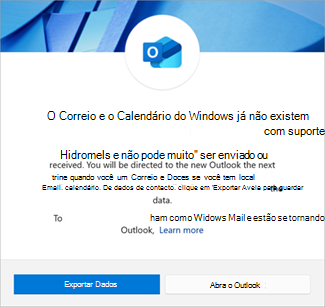Determinados tipos de conta ligados às aplicações Correio, Calendário e Pessoas do Windows só guardam dados localmente. Quando muda para novo Outlook, esses dados podem ser deixados para trás, a menos que tome medidas específicas para levar os seus dados consigo. Este artigo mostra-lhe como guardar dados das aplicações Correio, Calendário e Pessoas e utilizá-lo no novo Outlook ou em qualquer outro cliente de e-mail.
Neste artigo, saiba como:
Exportar e-mails e eventos do Correio do Windows
Guardar contactos a partir da aplicação windows Pessoas
Importar e-mails para o novo Outlook
Guardar e exportar e-mails e eventos do Correio e Calendário do Windows
Se tiver uma conta POP ou IMAP ou se não estiver a utilizar uma conta no Correio do Windows, pode exportar e guardar as suas mensagens como .eml ficheiros e eventos como um ficheiro de .ics e, em seguida, importar essas mensagens e eventos para novo Outlook.
-
Em Procurar na barra de tarefas, escreva PowerShell e selecione Enter para abrir a aplicação.
-
Copie o seguinte código e cole-o na janela Windows PowerShell. Prima Enter para executar o script.
-
if (-not $env:USERPROFILE) {
$env:USERPROFILE = "C:\Users\$env:USERNAME" }
if (-not $env:LOCALAPPDATA) { $env:LOCALAPPDATA = "$env:USERPROFILE\AppData\Local" }
$directoryPath = "$env:LOCALAPPDATA\Packages\microsoft.windowscommunicationsapps_8wekyb3d8bbwe\LocalState\Migration"
$handoffFilePath = Join-Path -Path $directoryPath -ChildPath "handoff.txt" New-Item -ItemType File -Path $handoffFilePath -Force | Out-Null Start-Process "outlookmail:"
-
-
Esta ação abre a aplicação Correio e Calendário. Na caixa de diálogo Correio e Calendário do Windows já não são suportados, selecione Exportar Dados.
-
O explorador de ficheiros é aberto numa nova pasta criada no seu dispositivo. Nesta nova pasta encontra-se um ficheiro .ics que contém todos os eventos locais e uma ou mais pastas que contêm as suas mensagens .eml locais. Tome nota desta localização de ficheiro porque irá precisar dele se optar por importar os seus ficheiros para uma nova aplicação de e-mail mais tarde.
Observação: Apenas as mensagens e eventos locais do seu dispositivo serão exportados. Quaisquer mensagens ou eventos que necessitem de acesso online (por exemplo, a mensagem completa ainda não foi transferida) não serão exportados. Isto acontece porque essas mensagens estão disponíveis online e acessíveis através da sua conta de e-mail POP ou IMAP existente.
Guardar e exportar contactos a partir da aplicação windows Pessoas
Pode exportar os contactos que guardou para a aplicação windows Pessoas e importá-los paranovo Outlook.
-
Siga as instruções na secção acima e selecione Exportar Dados na caixa de diálogo nas aplicações Correio e Calendário do Windows. A aplicação windows Pessoas será aberta automaticamente.
-
Na aplicação Pessoas, selecione Transferir na parte superior da aplicação Pessoas.
-
Na janela Exportar todos os contactos, selecione Exportar.
-
Na janela Guardar Como , selecione uma localização onde pretende guardar os seus contactos. Selecione Salvar.
Dica: Se ainda não o fez, pode transferir o novo Outlook a partir da Microsoft Store.
Importar os seus e-mails paranovo Outlook
Observação: Qualquer cliente de e-mail que possa abrir .eml ficheiros poderá abrir estes e-mails, embora as instruções possam ser diferentes.
Pode importar os seus ficheiros de e-mail para novo Outlook. Este passo pressupõe que já adicionou a conta a novo Outlook onde pretende guardar estas mensagens. Se ainda não adicionou uma conta, consulte Adicionar uma conta de e-mail ao Outlook.
-
No novo Outlook, aceda a Definições > Importaçãogeral > e selecione Iniciar importação.O explorador de ficheiros será aberto.
-
No explorador de ficheiros, navegue para a localização onde os ficheiros .eml foram guardados e selecione Carregar. Cada pasta terá de ser importada individualmente.
-
Selecione a conta e pasta para a qual pretende importar as mensagens e selecione Importar.
Importar os eventos para novo Outlook
Pode importar os ficheiros de evento para novo Outlook. Este passo pressupõe que já adicionou a conta a novo Outlook onde pretende guardar estes eventos. Se ainda não adicionou uma conta, consulte Adicionar uma conta de e-mail ao Outlook.
-
No novo Outlook, navegue para o Calendário .
-
No lado esquerdo da janela, selecione Adicionar calendário.
-
Selecione Carregar a partir do ficheiro e, em seguida, Procurar.
-
Selecione o ficheiro ICS que criou e selecione Abrir.
-
Selecione o Calendário ao qual pretende adicionar os eventos e selecione Importar.
Importar os seus contactos para novo Outlook
Observação: Qualquer cliente de e-mail que possa abrir .eml ficheiros poderá abrir estes e-mails, embora as instruções possam ser diferentes.
-
No painel de navegação do novo Outlook, selecione Pessoas.
-
Selecione a conta para a qual pretende importar os contactos.
Observação: Agora pode importar os seus ficheiros para o novo Outlook. Este passo pressupõe que já adicionou a conta ao novo Outlook onde pretende guardar estas mensagens. Se ainda não adicionou uma conta, consulte Adicionar uma conta de e-mail ao Outlook.
-
Selecione Gerir contactos > Importar contactos.
-
Selecione Procurar e selecione o ficheiro .csv que guardou.
-
Os seus contactos serão adicionados à lista de contactos dessa conta.
Confira também
O Correio, Calendário e Pessoas do Windows estão a tornar-se novos no Outlook